如何在Chrome浏览器中清理浏览器插件
发布时间:2025-05-02
来源:Chrome官网
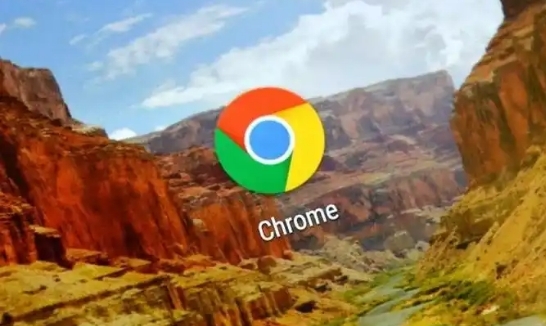
打开Chrome浏览器。在浏览器界面的右上角,可以看到有三个垂直排列的点,这就是菜单按钮。点击这个菜单按钮,会弹出一个下拉菜单。
在下拉菜单中,找到并点击“更多工具”选项。这时,会展开一个子菜单,在其中找到“扩展程序”选项并点击它。
进入“扩展程序”页面后,这里会显示当前已经安装的所有插件。要清理某个插件,只需要找到对应的插件条目,然后点击该插件条目旁边的“移除”按钮即可。
如果不确定某个插件是否还需要保留,可以查看该插件的相关描述、权限信息以及使用频率等,再决定是否将其清理。
当确定要清理多个插件时,可以按照上述方法逐个点击“移除”按钮进行清理。清理完成后,浏览器的性能可能会得到一定程度的提升,也能减少一些潜在的安全风险。
Chrome浏览器插件如何实现跨插件通信
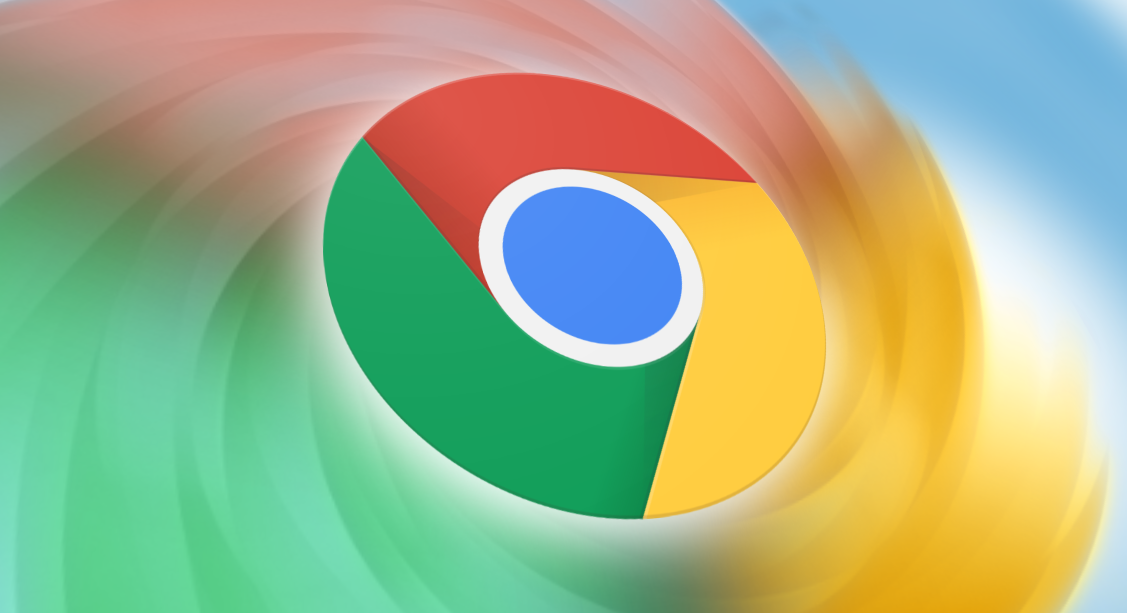
Chrome浏览器插件通过消息机制实现跨插件通信,提升功能协作,本文详解实现方式及示例。
谷歌浏览器如何减少加载时间提升网页性能
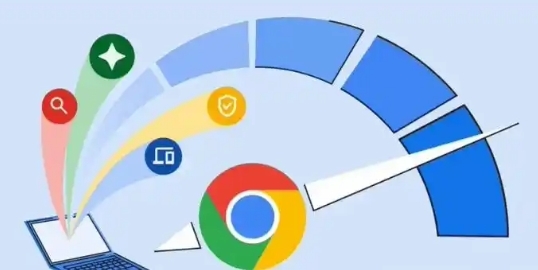
通过优化缓存管理、减少不必要的脚本加载、提升网络连接效率,有效减少网页加载时间,提升浏览体验。
Google Chrome浏览器下载失败权限排查指南
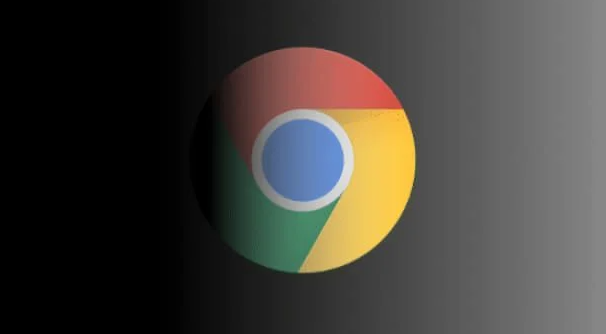
提供Google Chrome浏览器下载失败时权限排查的详细指南,帮助用户快速定位权限问题。
Google浏览器多账户数据隔离详细教学

Google浏览器多账户功能支持数据隔离,通过详细教学帮助用户合理管理不同数据,保障隐私与资料安全不被混淆。
Google Chrome如何提升页面代码调试效率
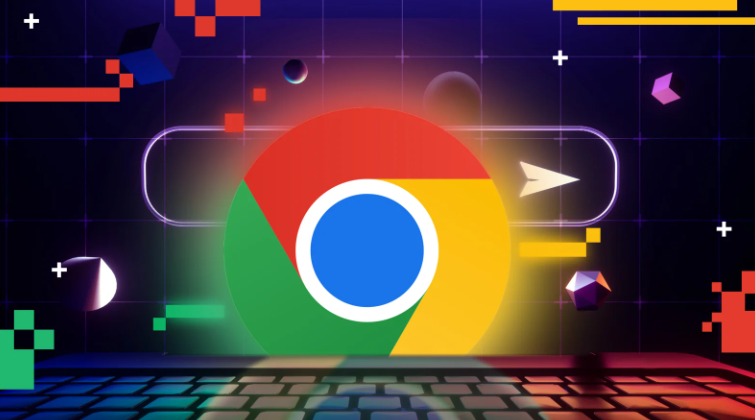
Google Chrome提供强大的开发者工具,帮助开发者提高代码调试效率,快速发现并修复问题,加速开发进程。
谷歌浏览器极速版下载与安装操作步骤
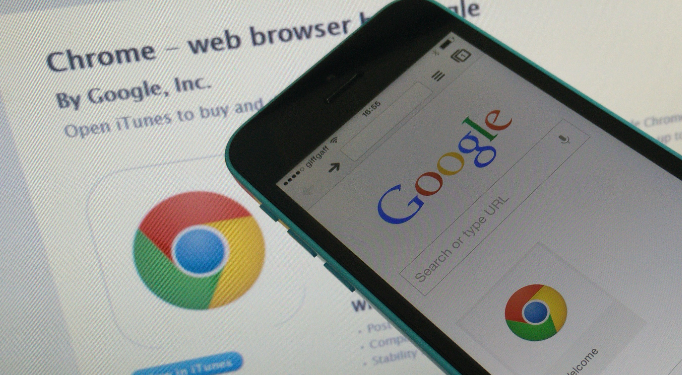
谷歌浏览器极速版提供详细下载与安装步骤及性能优化方案,用户可快速完成配置,提高网页加载速度和浏览器响应效率,实现流畅上网体验。
